Hoe te voorkomen dat de browser al het RAM-geheugen opzuigt
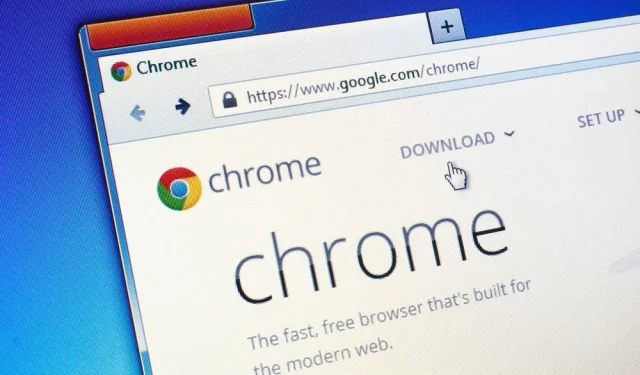
Onze webbrowsers zijn elke dag erg populair. Ze verbruiken gemakkelijk veel RAM. Hier leest u hoe u het kunt beperken.
De webbrowser wordt tegenwoordig voor veel dingen gebruikt: surfen natuurlijk, maar ook video’s bekijken, samenwerken aan documenten, games spelen en meer. Dit betekent dat de browser snel veel van de bronnen van uw computer kan gebruiken, vooral als u veel tabbladen opent.
Er zijn manieren om dit te voorkomen, ongeacht welke browser u gebruikt. Door uw gebruik beter te beheren, kunt u zo min mogelijk RAM gebruiken en dus genieten van een snellere en beter reagerende browser.
Opties die u moet kennen
Hoe minder tabbladen je hebt, hoe beter, althans qua geheugen. Het is verleidelijk om elke maand alles te openen, maar als je goed op je tabbladen let, zie je duidelijk het verschil. Als je niet anders kunt, heb je andere opties.
Werk eerst uw browser bij. Updates bevatten vaak RAM-beheeroptimalisaties. Updates zijn meestal automatisch, maar het is het beste om ervoor te zorgen.
Als u in de taakbeheerder van uw browser duikt, kunt u zien welke sites en geopende tabbladen de meeste bronnen verbruiken. In Chrome, Firefox en Edge vindt u het onder het menu “Extra” of “Meer hulpprogramma’s”. Taakbeheer bestaat niet in Safari voor macOS.
Uitbreidingen zijn een ander belangrijk punt. Alles wat u naar uw browser downloadt, verbruikt RAM. Bekijk de lijst met actieve extensies om de extensies die u niet nodig hebt mogelijk uit te schakelen.
Er zijn ook tal van browserspecifieke instellingen om te proberen. Hardwareversnelling kan op sommige machines helpen door sommige taken naar de grafische kaart te verplaatsen. Kijk in het gedeelte Systeem in Chrome- en Edge-instellingen en in het gedeelte Algemeen in Firefox-instellingen (mogelijk moet u eerst het vinkje bij ‘Aanbevolen prestatie-instellingen gebruiken’ uitschakelen). Edge heeft ook enkele opties voor tabbladbeheer, zoals ze automatisch in de sluimerstand zetten.
De browserontwikkelaars leggen ook uit dat het resetten naar de oorspronkelijke configuratie een grote boost kan geven. Het is eigenlijk niet mogelijk in Safari, maar het is gemakkelijk te doen in Google Chrome , Mozilla Firefox en Microsoft Edge .
Gebruik extensies om uw RAM-gebruik te verminderen
Er zijn veel extensies om de browserprestaties te optimaliseren en het RAM-gebruik te verminderen. In de meeste gevallen gaat dit ten koste van het beperken van open tabbladen. Je zult waarschijnlijk met een paar moeten experimenteren om erachter te komen wat het beste werkt.
Auto Tab Discard voor Chrome, Firefox en Edge sluit bijvoorbeeld tabbladen nadat ze inactief zijn geweest. De extensie heeft een hele reeks andere opties waarmee u bepaalde tabbladen kunt instellen die niet kunnen worden gesloten, voorkomen dat tabbladen voor het afspelen van media automatisch worden gesloten, enz.
Great Suspender is vergelijkbaar, maar alleen voor Chrome en Edge. Tabbladen sluiten niet, maar hun activiteit wordt na een bepaalde tijd volledig onderbroken, dus u moet de pagina opnieuw laden wanneer u ze weer wilt openen.
OneTab , dat compatibel is met Chrome, Firefox, Edge en Safari, pakt het anders aan. De belangrijkste functionaliteit is om van een rij tabbladen een lijst te maken. Uw browser hoeft niet langer de bronnen van elk van deze tabbladen te beheren, maar u kunt elke pagina met één klik weergeven, of desnoods de hele groep. Er zijn ook veel opties.
Een andere optie is “Tab Limit ” die werkt met Firefox. De extensie beperkt het maximale aantal tabbladen dat kan worden geopend. En u definieert welk tabblad moet worden gesloten wanneer de limiet is bereikt, laatst geopend, minst gebruikt, meest links, enz.
We kunnen ook Session Buddy voor Chrome en Edge noemen om uw tabbladen beter te beheren, uw productiviteit te verhogen en systeembronnen te optimaliseren.



Geef een reactie